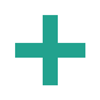写真の場合
- PhotoShopを起動し、あなたの作品を開きます。2400×1600px以上(ファイル容量30MB未満)の作品を用意してください。
- 「イメージ」から「画像解像度」を選択します。画像解像度画面が開きます。
- 「画像の再サンプル」のチェックを外します。その後「解像度」を300に変更します。※順序を間違えないようにしてください。

- 色モードがCMYKや他のモードの場合はRGBモードにする必要があります。「イメージ」から「モード」にて「RGB」にしてください。
-
保存方法は「ファイル」から「別名で保存」を選択します。ファイルの種類「JPEG」にし半角英数字、拡張子ありのファイル名を入れて「保存」をクリックします。

JPEGオプションが表示されます。画像オプション:画質は12 最高(低圧縮率)。形式オプション:ペースラインで「OK」をクリックします。

- アップロードするファイルの数だけこの工程を行ってください。ホワイトバランス、色調調整等は適宜行ってください。
イラストレーション(ベクターデータ)の場合
制作されたイラストが画像である場合は写真の場合を参照ください。
- Illustratorを起動し、あなたの作品を開きます。
- 「ファイル」から「書き出し」を選択します。ファイルの種類は「JPEG」にします。半角英数字、拡張子ありのファイル名を入れて「保存」をクリックします。

- JPEGオプションが開きます。
画像:カラーモードをRGBにします。
解像度:深度を高解像度にします。
オプション:ICCプロファイルを埋め込むはチェックしてください。
「OK」をクリックします。

- 「ファイル」から「別名で保存」を選択し、ファイルの種類は「EPS」にします。半角英数字、拡張子ありのファイル名を入れて「保存」をクリックします。

- EPSオプションが開きます。バージョンを「Illustrator 8 EPS」にして「OK」をクリックします。

- 2点の作品を作成してください。ファイル名は同じにしてください。
例)001photo.epsと001photo.jpg など - 同名のフォルダを作成しそのフォルダに提出用ファイルを入れます。例)001photoなど
- フォルダをZIP圧縮します。
- 以上の工程を作品ごとに行ってください。